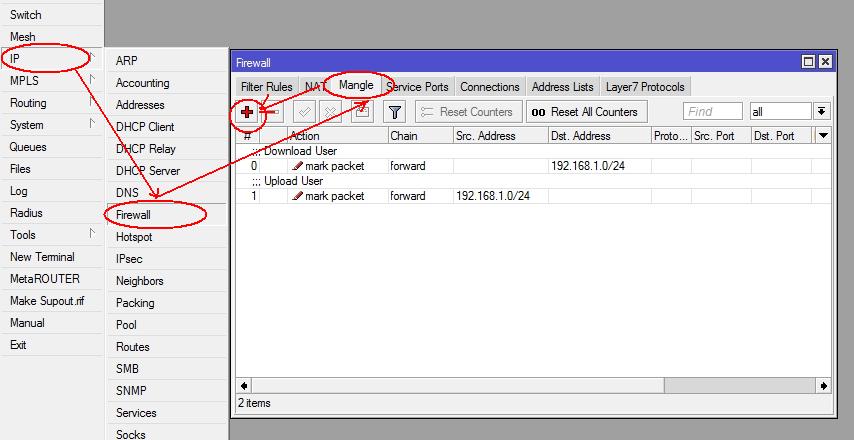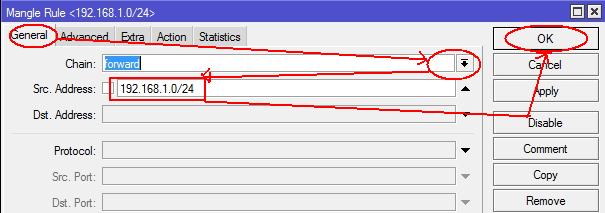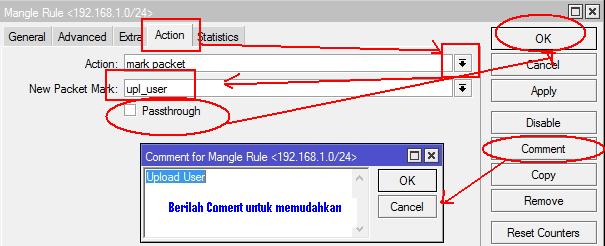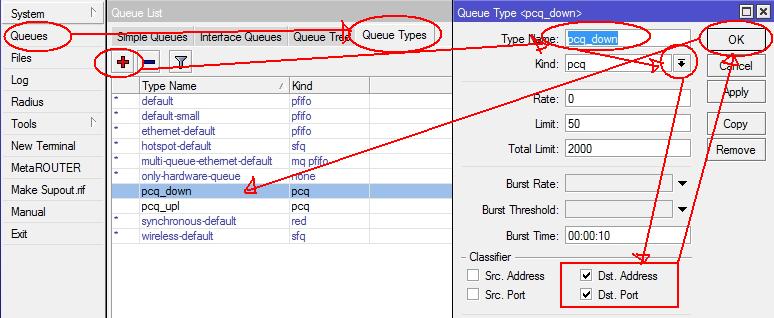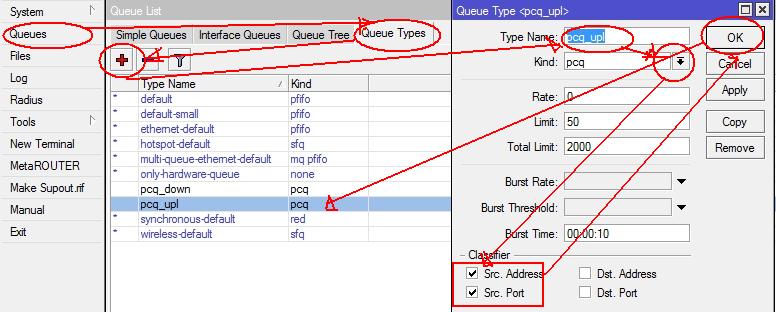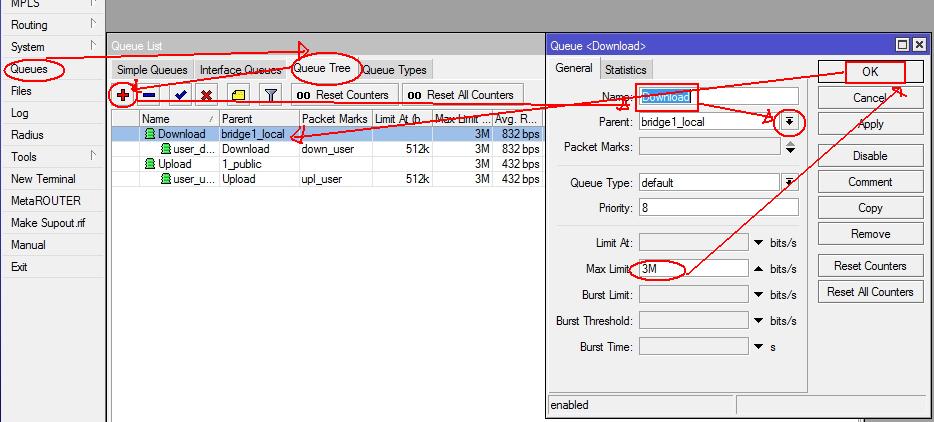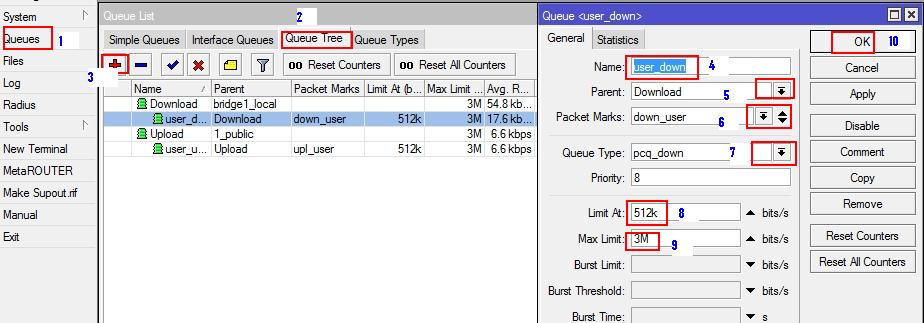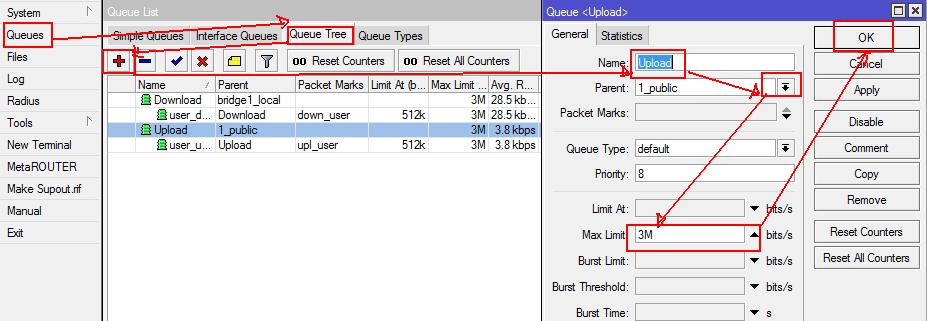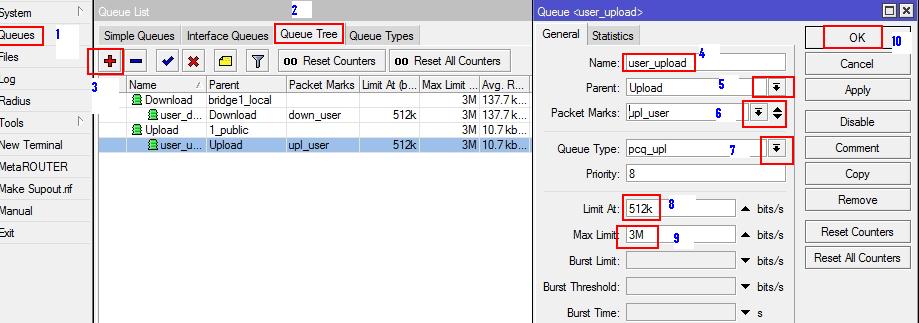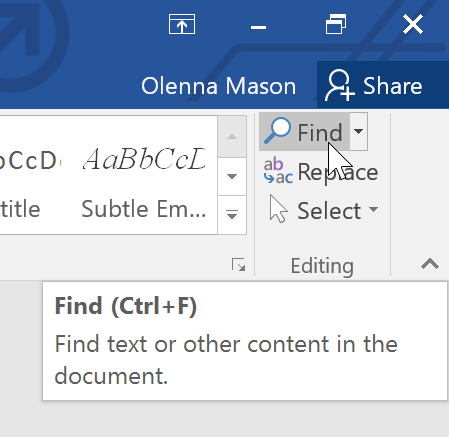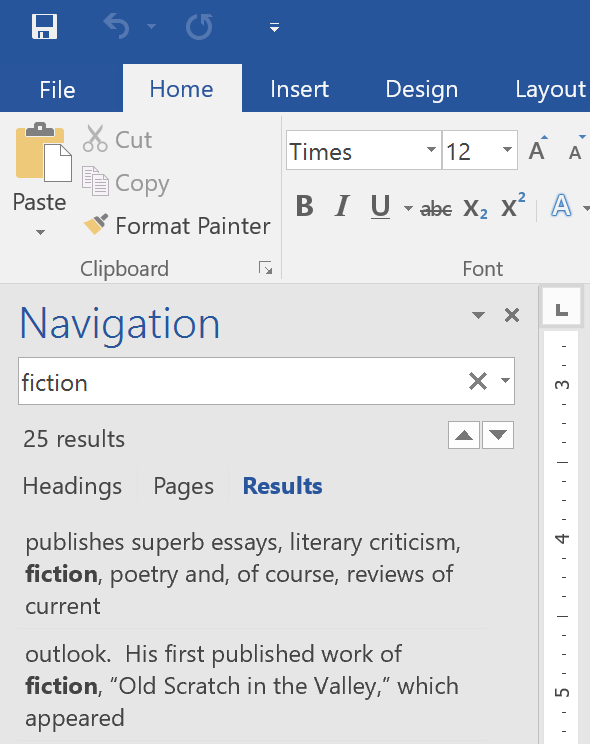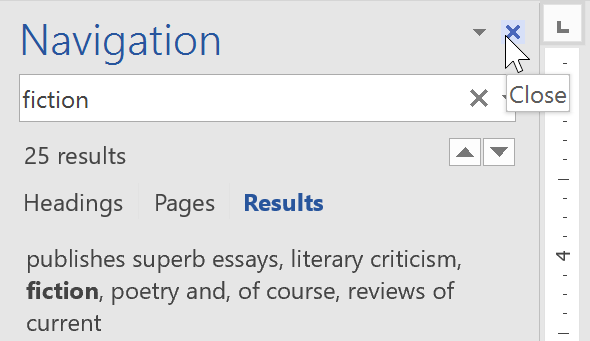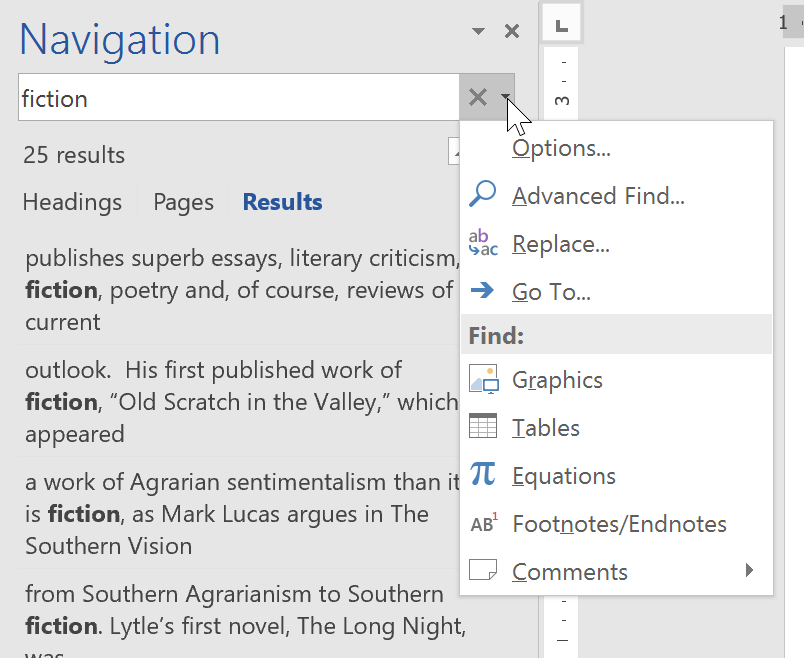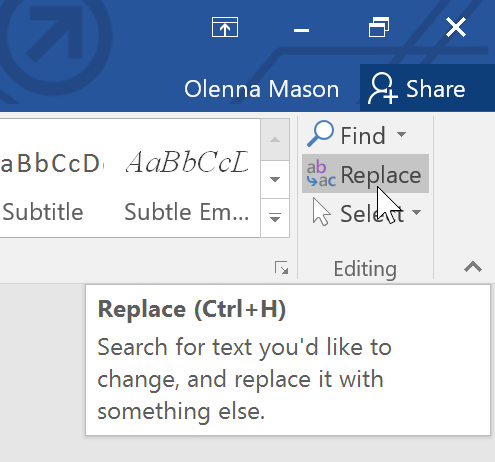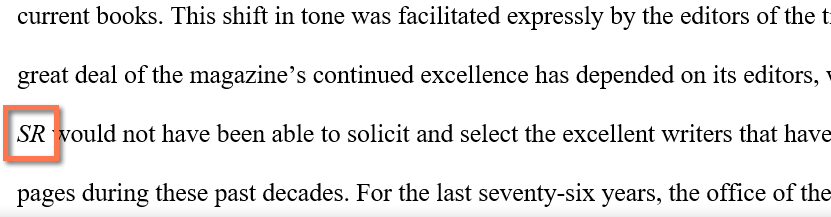Untuk pertama kalinya manusia sudah dihadapkan pada kebutuhan perhitungan dan kebutuhan pada penyimpanan data hasil perhitungan tersebut.Pada zaman dulu orang menghitung dengan jari-jari tangan dan butir-butir pasir yang dikenal dengan metode Calculus.Cara menghitung ini kian waktu kian berkembang mengikuti perkembangan kebudayaan manusia.
Pada abad-16 Jhon Napier menciptakan alat untuk perkalian,alat ini prinsip kerjanya seperti mistar hitung hanya lebih disempurnakan.Pada tahun 1642 Paskal membuat kalkulator mekanis,pada abad ini juga Samuel Morland dan Leibniz membuat mesin hitungnya.
Mesin kalkulator juga dibuat oleh Thomas Colmar pada tahun 1826.Demikian juga oleh Odher pada sekitar tahun 1870,disusul oleh William Seward Burouq pada tahun 1884.
Selama 10 tahun Charles Babbage mengembangkan dan menciptakan alat canggih yang disebut dengan: ”ENGINE OF DEFFERENCES” pada abad 19.Alat inilah yang menjadi dasar dari komputer modern.
Komputer pertama yang menggunakan mekanis dibuat pada tahun 1937 oleh Howard Aiken dan diproduksi bersama-sama oleh team IBM (INTERNATIONAL BUSINESS MECHANIS COPORATION) sebagai Harvard Mark I Computer pada tahun 1944.Baru pada tahun1946 dibuat computer elektronis pertama pada University of Pensyl Vania dengan nama ENIAC (Elektronic Discrate Varisbel Automatic Computer).Kemudian bekerjasama dengan J.Lyamsand Co.Ltd.Memproduksi komputer 1951 dengan nama LEO (Lyon Electronic Office).
Di Amerika tahun 1948 diproduksi IBM juga sekitar tahun 1950 diproduksi komputer UNIVAC (Universal Automatic Computer) oleh Spery Rand Corporation.
PENGGOLONGAN KOMPUTER BERDASARKAN GENERASINYA
Hingga saat ini sistem operasi komputer telah mengalami perkembangan yang sangat pesat,dan dapat dibagi ke dalam empat generasi,yaitu sebagai berikut.
- Generasi Pertama (1945-1955)
Generasi pertama merupakan awal perkembangan sistem komputasi elektronik sebagai pengganti sistem komputasi mekanik,hal ini disebabkan kecepatan manusia untuk menghitung terbatas dan manusia sangat mudah untuk membuat kecerobohan,kekeliruan bahkan kesalahan.Pada generasi ini belum ada sistem operasi,maka sistem komputer diberi intruksi yang harus dikerjakan secara langsung.
- Generasi Kedua (1955-1965)
Generasi kedua memperkenalkan Batch Processing System,yaitu job yang dikerjakan dalam satu rangkaian,lalu dieksekusi secara berurutan.Pada generasi ini sistem komputer belum dilengkapi dengan sistem operasi,tetapi beberapa fungsi sistem operasi telah ada,contohnya fungsi sistem operasi ialah FMS dan IBSYS,
- Generasi Ketiga (1965-1980)
Pada generasi ini perkembangan sistem operasi telah dikembangkan untuk melyani banyak pemakai sekaligus,dimana para pemakai interaktif berkomunikasi lewat terminal secara online ke komputer,maka sistem operasi menjadi multi-user (digunakan banyak orang sekaligus) dan multi-programming (melayani banyak program sekaligus).
- Generasi Keempat (Pasca 1980an)
Dewasa ini,sistem operasi dipergunakan untuk jaringan komputer di mana pemakai menyadari keberadaan komputer-komputer yang saling terhubung satu sama lainnya.Pada masa ini para pengguna juga telah dinyamankan dengan Graphical User Interface yaitu antar muak komputer yang berbasis grafis yang sangat nyaman.Pada masa ini juga dimulai era komputasi tersebar di mana komputasi-komputasi tidak lagi berpusat di satu titik,tetapi dipecah dibanyak komputer sehingga tercapai kinerja yang lebih baik.
PENGGOLONGAN KOMPUTER BERDASARKAN JENIS DATA YANG DIOLAH
Berdasarkan jenis data yang diolah,jenis komputer dapat digolongkan atas 3 macam yaitu komputer analog,komputer digital,dan komputer hybrid.
- Komputer Analog
Komputer analog adalah komputer yang khusus dibuat untuk mengolah data kualitatif.
Misalnya: – Untuk mengukur berat.
– Untuk mengukur letak tempat.
– Mengukur tekanan udara.
– Untuk mengukur kecepatan gerak benda.
- Komputer Digital
Komputer digital adalah komputer yang dibuat khusus untuk mengolah data kuantitatif yaitu data yang dapat berupa angka atau huruf atau keduanya.
Misalnya: – Untuk bidang bisnis.
– Untuk pendidikan.
- Komputer Hybrid
Komputer hybrid adalah komputer yang dibuat khusus untuk mengolah data kualitatif maupun kuantitatif.
PENGGOLONGAN KOMPUTER BERDASARKAN SEGI PENGGUNAANNYA
- Special Purpose
Komputer yang digunakan secara khusus uantuk bidang masalah tersendiri dan tidak dapat untuk masalah yang lain.
- General Purpose
Komputer yang penggunaannya secara umum dipakai untuk menyelesaikan pekerjaan-pekerjaan yang sifatnya umum.
PENGGOLONGAN KOMPUTER BERDASARKAN KEMAMPUANNYA
- Komputer Mainframe
Yaitu computer yang berukuran sangat besar-lebih dari satu ruangan.
- Komputer Mini atau Minicomputer
Yaitu komputer dengan mesin besar tapi powerfull,biasanya untuk melayani jaringan dengan terminal yang sederhana.
- Komputer Pribadi atau Personal Computer (PC)
Yaitu komputer yang dilengkapi dengan processor.Komputer ini termasuk murah,diproduksi secara missal dengan dilengkapi dengan sistem operasi dengan DOS atau windows.
PENGGOLONGAN KOMPUTER BERDASARKAN PROCESORNYA
Procesor merupakan otaknya komputer,selain bertugas melakukan pekerjaan yang berhubungan dengan hitung menghitung juga bertugas sebagai unit control.Procesor inilah yang mempengaruhi kinerja komputer secara keseluruhan,dan semua Personal Computer (PC) didesain sesuai dengan generasi procesornya.
Generasi procesor ditentukan oleh banyaknya jalur-jalur paralel untuk perpindahan data antara modul dalam sistem komputer.Masing-masing jalur hanya dapat membawa 1 bit data.Procesor yang memiliki 8 jalur paralel perpindahan data dikatakan memiliki 8 data bus dan disebut procesor 8 bit.Procesor jenis ini mula-mula dibuat tahun 1979,termasuk generasi XT (Extended Technology) dan diberi nama procesor 8088.
Sejak 1979 hingga sekarang,teknologi pembuatan procesor telah berkembang dan mengalami lebih dari 10 kali penyempurnaan,yaitu sebagai berikut.
- Procesor 8 bit :8088
- Procesor 16 bit :8086 – 801806 – 80286
- Procesor 32 bit :386 SX – 386 DX – 486 SX – 486 DX – Pentium – Pentium Pro –
Pentium II – Pentium III – Pentium IV,AMD Athlon
- Saat ini telah ada procesor generasi terbaru,ada yang disebut Pentium IV dual core 2,intel core 2 duo,AMD Phenom,dll.
sumber :
https://www.pesawarankab.go.id/pages/sejarah-komputer/